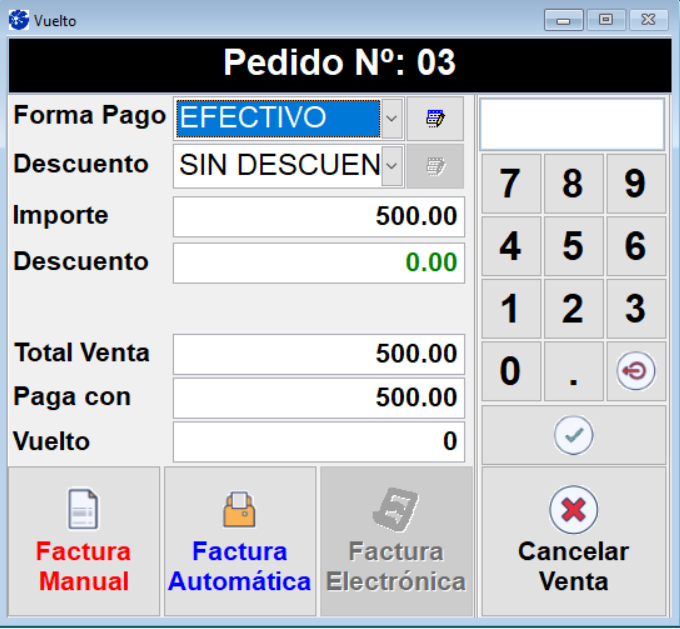SUB MENÚ VENTAS MINORISTAS 
Ventas a Consumidor Final
Esta función se utiliza para registrar las ventas de los productos que dispone en su Franquicia y que se encuentran activos en su Fichero de Artículos.
 Videos Tutoriales:
Videos Tutoriales:
 Para poder utilizar esta función podés ingresar desde el Menú “Heladería” - opción “Ventas”, o ingresá desde el primer ícono de la Barra de accesos rápidos.
Para poder utilizar esta función podés ingresar desde el Menú “Heladería” - opción “Ventas”, o ingresá desde el primer ícono de la Barra de accesos rápidos.
Una vez desplegada la función del Panel del ventas observará en la columna del margen izquierdo a los grupos que ya fueron configurados en el SF-Gestión previamente para organizar los diferentes tipos de productos.
Al seleccionar uno, por ejemplo el Grupo “Helado x Bocha”, en la grilla que se despliega a la derecha de la columna de Grupos, se pueden ver las imágenes de los productos cargados dentro este grupo.
Panel de Ventas
El Panel de Ventas cuenta con una función para configurar el método de selección de artículos:
-
Puede utilizar el método de la Botonera, que trae por defecto, en el cual puede ingresar al Panel de Grupos, y recorrer la imagen o títulos de los artículos y seleccionarlos a partir de un clic.
 Si no tiene configurado el Panel de Ventas con el aspecto de la imagen anterior, encontrará en su Panel de Ventas en el margen superior derecho, al lado del botón que indica el tipo de venta un ícono que hace referencia a una botonera, por ejemplo:
Si no tiene configurado el Panel de Ventas con el aspecto de la imagen anterior, encontrará en su Panel de Ventas en el margen superior derecho, al lado del botón que indica el tipo de venta un ícono que hace referencia a una botonera, por ejemplo:
-
Puede utilizar Panel de Venta con Código de Barras / Descripción del Artículo. El mismo tiene dos funcionalidades. Para utilizar la Descripción de Artículos sólo debe ingresar en el renglón celeste al menos 3 caracteres que correspondan al nombre del artículo que intenta ubicar y observará que se listan todos los artículos que comiencen y/o contengan las letras escritas, ordenados de manera alfabética.
En el caso que tenga configurado los Códigos de Barra en el Fichero de Artículos de SF Gestión puede escanear con la lectora de códigos de barras el artículo que desea vender.
 Si no tiene configurado el Panel de Ventas con el aspecto de la imagen anterior, encontrará en su Panel de Ventas en el margen superior derecho, al lado del botón que indica el tipo de venta un ícono que contiene un código de barras, por ejemplo:
Si no tiene configurado el Panel de Ventas con el aspecto de la imagen anterior, encontrará en su Panel de Ventas en el margen superior derecho, al lado del botón que indica el tipo de venta un ícono que contiene un código de barras, por ejemplo:
En ambos casos, si desea seleccionar más de un mismo artículo, puede en el campo "cantidad" ingresar manualmente la cantidad de artículos que desea vender.
Una vez confirmada la selección y cantidad de un mismo artículo, debe confirmar realizando clic en el tilde verde y automáticamente se lista en la columna de la derecha el pre-detalle del tiquet.
 Presione el botón para confirmar el artículo que selecciona y luego aparezca en el Pre-detalle.
Presione el botón para confirmar el artículo que selecciona y luego aparezca en el Pre-detalle.
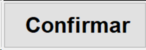 Una vez que la lista de pre-detalle esté completa, haga clic en el botón “Confirmar”:
Una vez que la lista de pre-detalle esté completa, haga clic en el botón “Confirmar”:
A continuación se desplegará el "Panel de Vuelto", una nueva ventana donde deberá elegir la Forma de Pago a aplicar, también observará la descripción de la composición de la venta que está registrando. Debajo encontrará los botones de Facturación a aplicar según la configuración que posea en la Franquicia.
Cuando registre una venta a consumidor final, haga clic en “Factura Automática”, que hará que el tiquet se emita por la impresora fiscal homologada, en el caso que posea este tipo de facturación.
En caso de tener inconvenientes con la impresora fiscal, puede realizar una "Factura Manual”, y registrar luego la venta en el talonario de facturas manuales las cuales deberán ser cargadas posteriormente en el Punto de Gestión, para registrar fiscalmente las mismas.
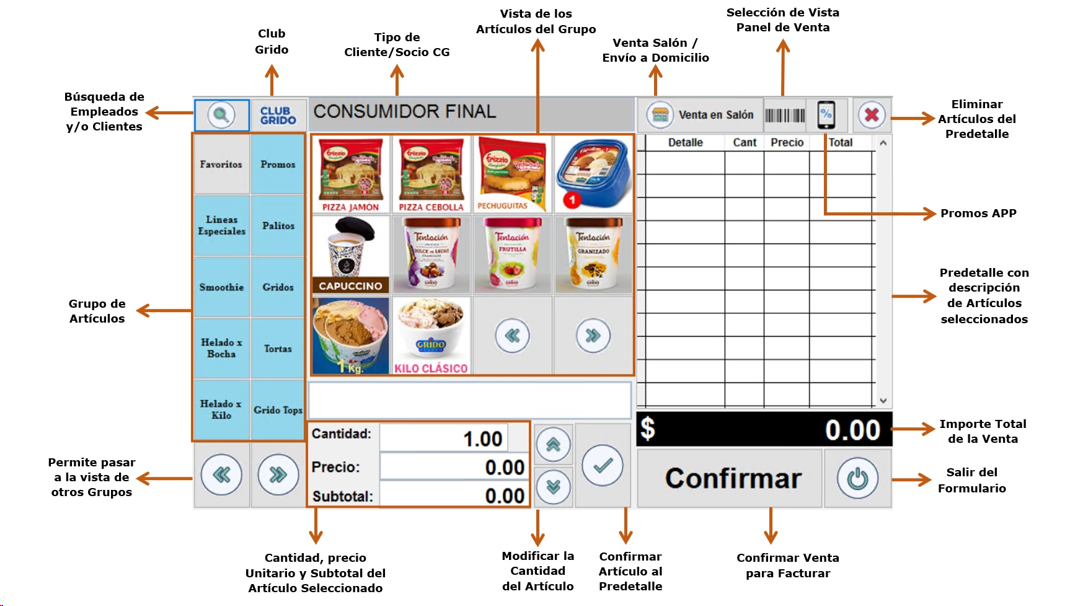
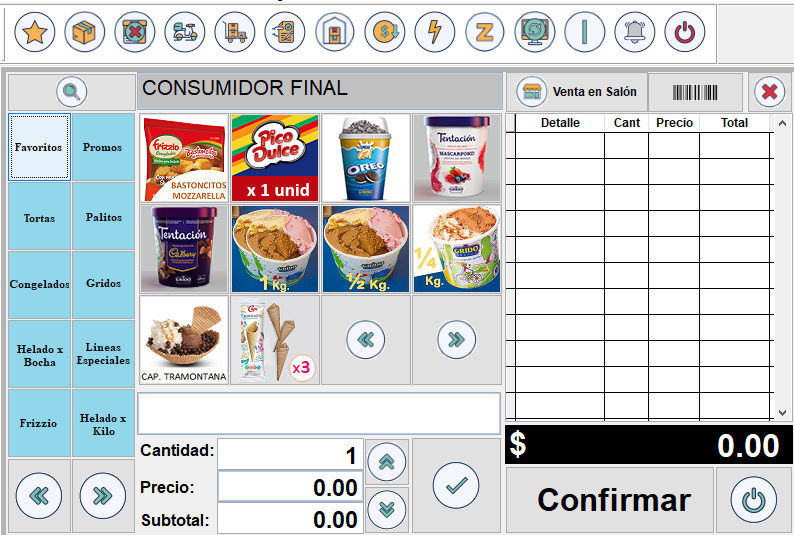
 Si no tiene configurado el Panel de Ventas con el aspecto de la imagen anterior, encontrará en su Panel de Ventas en el margen superior derecho, al lado del botón que indica el tipo de venta un ícono que hace referencia a una botonera, por ejemplo:
Si no tiene configurado el Panel de Ventas con el aspecto de la imagen anterior, encontrará en su Panel de Ventas en el margen superior derecho, al lado del botón que indica el tipo de venta un ícono que hace referencia a una botonera, por ejemplo:
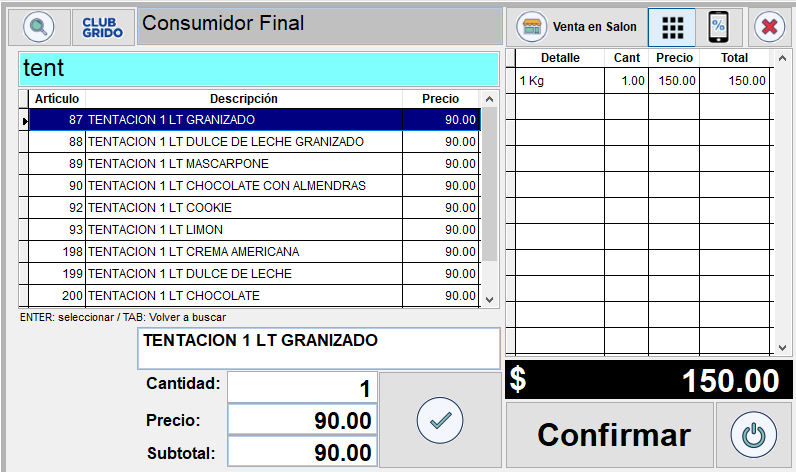
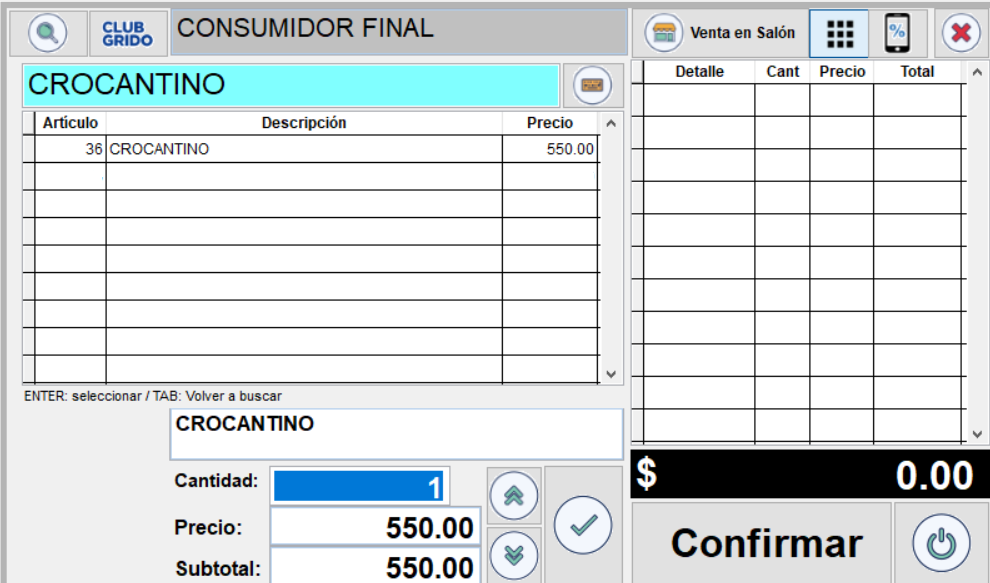
 Si no tiene configurado el Panel de Ventas con el aspecto de la imagen anterior, encontrará en su Panel de Ventas en el margen superior derecho, al lado del botón que indica el tipo de venta un ícono que contiene un código de barras, por ejemplo:
Si no tiene configurado el Panel de Ventas con el aspecto de la imagen anterior, encontrará en su Panel de Ventas en el margen superior derecho, al lado del botón que indica el tipo de venta un ícono que contiene un código de barras, por ejemplo: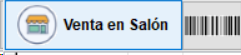
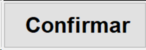 Una vez que la lista de pre-detalle esté completa, haga clic en el botón “Confirmar”:
Una vez que la lista de pre-detalle esté completa, haga clic en el botón “Confirmar”: